极光pdf提取图片上的文字教程
时间:2023-10-05 11:36:02作者:极光下载站人气:52
现在用户在日常的办公中会接触到一些pdf工作文档文件,并且有时还需要对这些pdf文件进行简单的编辑处理,因此用户会在电脑上备上一些常用的pdf处理软件,其中就会有用户选择极光pdf软件,这款软件深受用户的喜爱,并且为用户带来了许多的便利和好处,其中强大的处理功能和格式转化功能满足了用户的需求,当用户在使用极光pdf软件时,想要在页面上提取图片的文字,却不知道怎么来操作实现,其实操作的过程是很简单的,用户直接点击图片工具栏中的提取图片文字选项即可解决问题,那么接下来就让小编来向大家分享一下极光pdf提取图片上文字的方法教程啊,希望用户在看了教程后,能够有所收获。
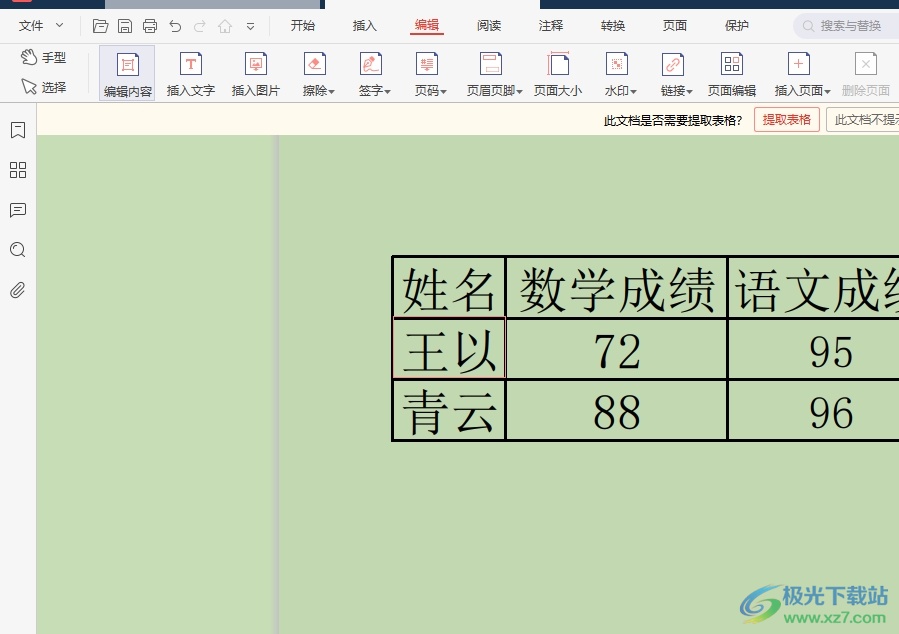
方法步骤
1.用户在电脑上打开极光pdf软件,并来到pdf文件的编辑页面上来插入图片
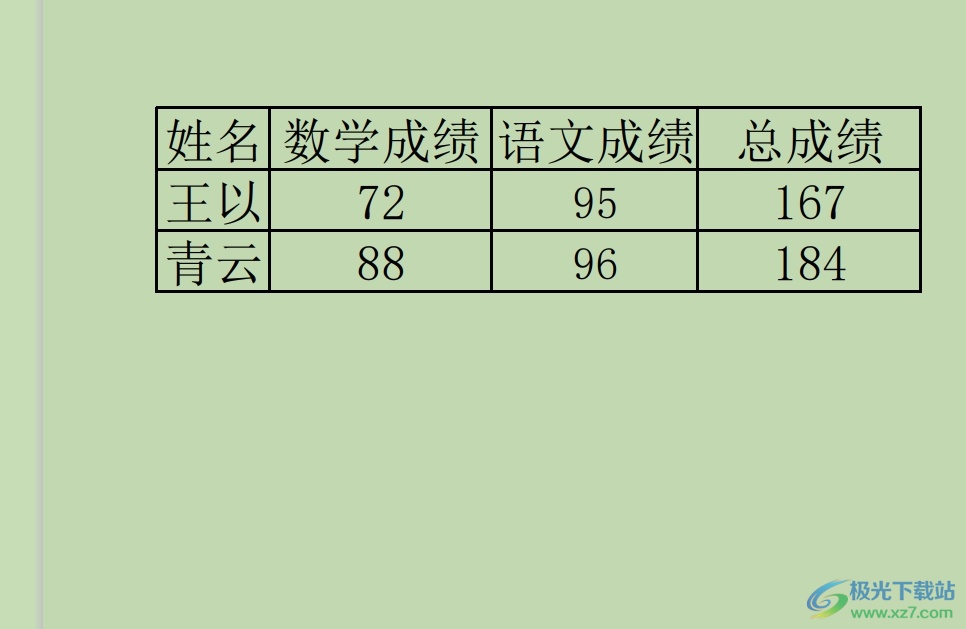
2.在菜单栏中点击插入选项,将会显示出相关的选项卡,用户选择其中的图片选项
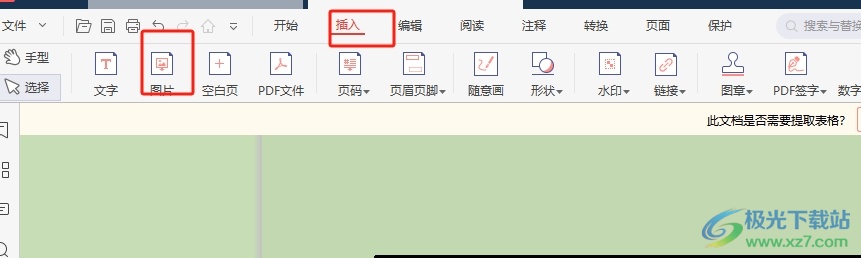
3.进入到打开文件窗口中,用户选择好喜欢的图片后按下打开按钮
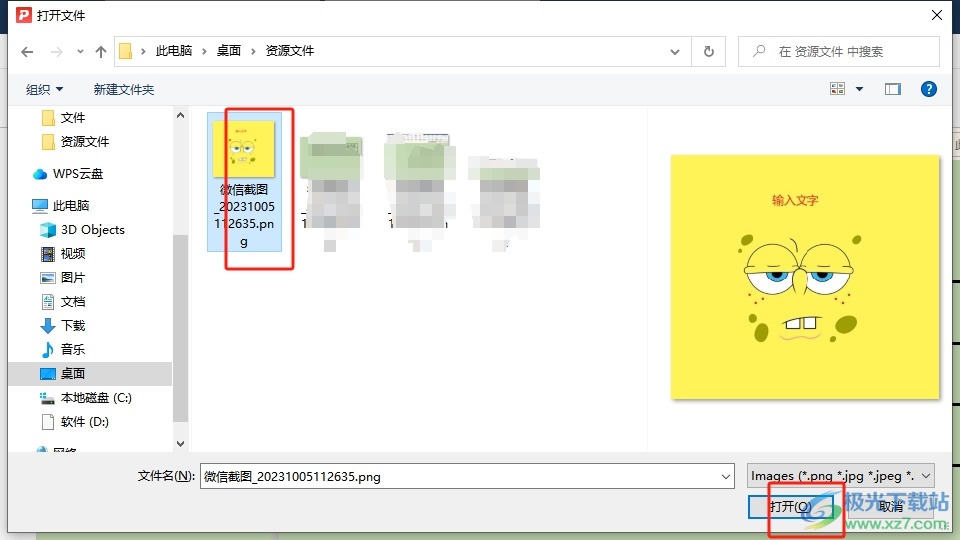
4.如图所示,在页面上会发现插入的图片含有文字信息,用户需要点击图片弹出工具栏,接着选择其中的提取图片文字选项
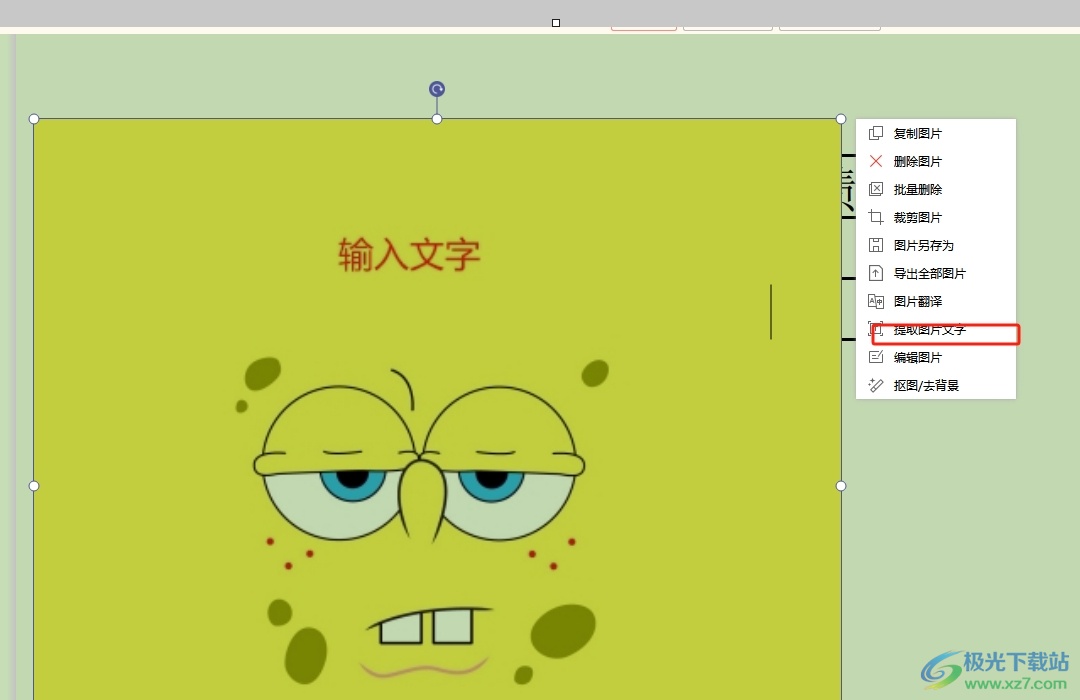
5.进入到图片转文字窗口中,用户需要依次设置好输出文字类型和输出文件路径,然后按下开始识别按钮即可解决问题
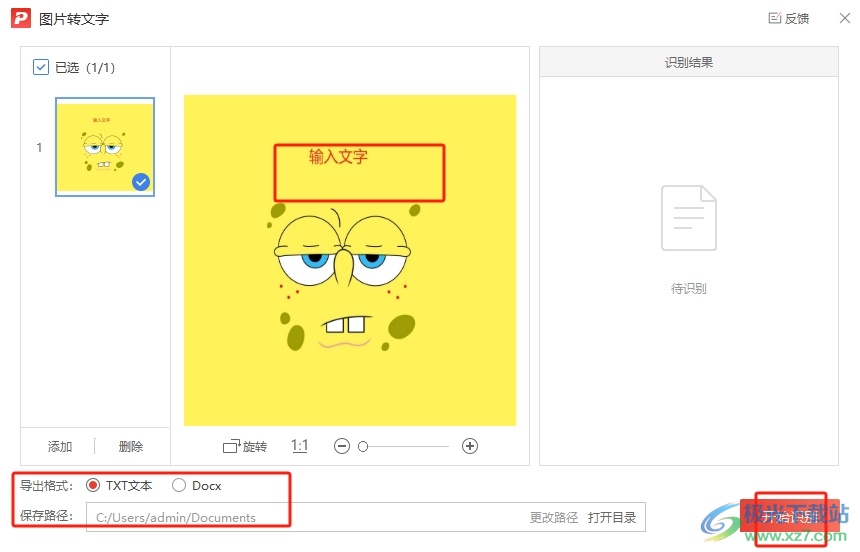
用户在使用极光pdf软件时,会在pdf文件的页面上插入图片,这时插入成功后,用户想要将图片上的文字提取出来,用户可以点击图片弹出工具栏,接着选择其中的提取图片文字选项即可解决问题,方法简单易懂,因此有需要的用户可以跟着小编的教程操作试试看,一定可以解决好这个问题的。
相关推荐
相关下载
热门阅览
- 1百度网盘分享密码暴力破解方法,怎么破解百度网盘加密链接
- 2keyshot6破解安装步骤-keyshot6破解安装教程
- 3apktool手机版使用教程-apktool使用方法
- 4mac版steam怎么设置中文 steam mac版设置中文教程
- 5抖音推荐怎么设置页面?抖音推荐界面重新设置教程
- 6电脑怎么开启VT 如何开启VT的详细教程!
- 7掌上英雄联盟怎么注销账号?掌上英雄联盟怎么退出登录
- 8rar文件怎么打开?如何打开rar格式文件
- 9掌上wegame怎么查别人战绩?掌上wegame怎么看别人英雄联盟战绩
- 10qq邮箱格式怎么写?qq邮箱格式是什么样的以及注册英文邮箱的方法
- 11怎么安装会声会影x7?会声会影x7安装教程
- 12Word文档中轻松实现两行对齐?word文档两行文字怎么对齐?

网友评论